JDK tem 2 versões. OpenJDK e Oracle JDK. OpenJDK é uma implementação de código aberto do Oracle JDK. O Oracle JDK contém alguns códigos proprietários que o OpenJDK não possui. OpenJDK é open source onde o Oracle JDK não é.
Neste artigo, vou mostrar como instalar o Oracle JDK 12 e o OpenJDK 12 no CentOS 7. Então vamos começar.
Instalando o Oracle JDK 12:
O Oracle JDK 12 não está disponível no repositório oficial de pacotes do CentOS 7. Mas, você pode facilmente baixar o Oracle JDK 12 do site oficial da Oracle e instalá-lo no CentOS 7.
Primeiro, visite https: // www.oráculo.com / technetwork / java / javase / downloads / index.html do seu navegador favorito. Assim que a página carregar, clique no DOWNLOAD Plataforma Java (JDK) 12 botão como marcado na imagem abaixo.
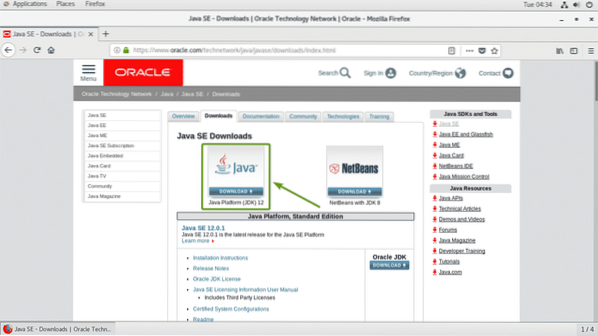
Agora clique em Aceite o Acordo de Licença aceitar o Contrato de Licença de Rede de Tecnologia da Oracle para Oracle Java SE.
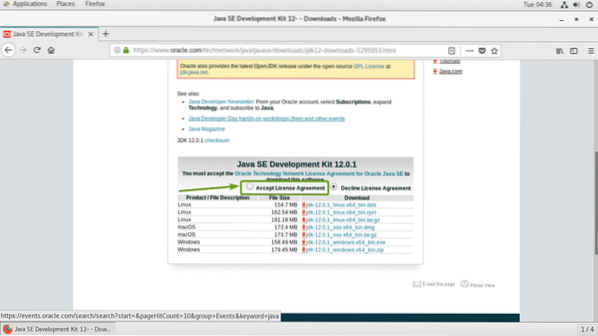
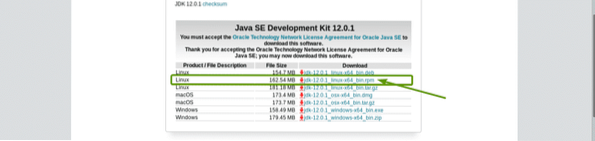
Seu navegador deve solicitar que você salve o arquivo. Selecione Salvar Arquivo e clique em OK.
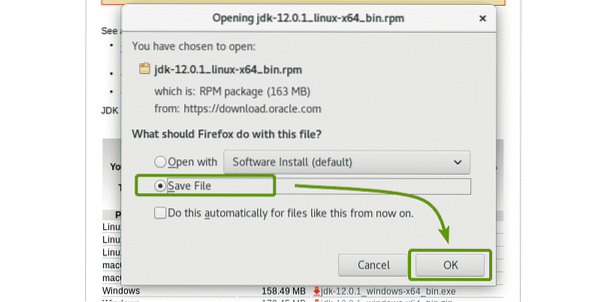
jdk 12.0.1 pacote RPM está sendo baixado.
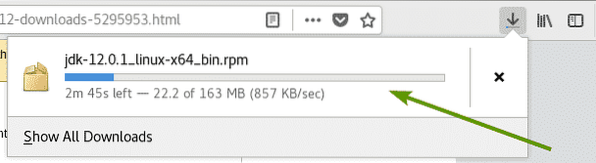
Quando o download for concluído, navegue até o diretório ~ / Downloads da seguinte maneira:
$ cd ~ / Downloads
Como você pode ver, o arquivo do pacote RPM que acabei de baixar está aqui.

Agora, instale o arquivo do pacote RPM com o seguinte comando:
$ sudo rpm -Uvh jdk-12.0.1_linux-x64_bin.rpm
Oracle JDK 12 está sendo instalado.
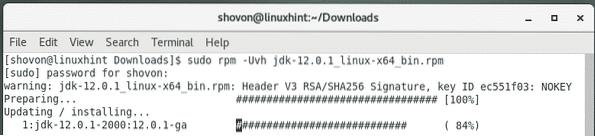
Oracle JDK 12 deve ser instalado neste ponto.
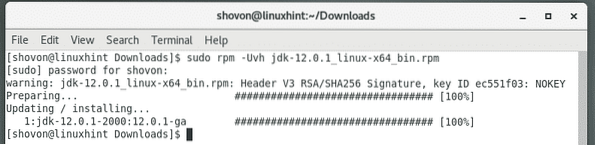
Agora, para verificar se a instalação foi bem-sucedida e se o Oracle JDK 12 está funcionando, execute o seguinte comando:
$ java -versionComo você pode ver, o Oracle JDK 12 está funcionando.
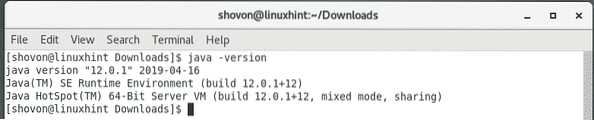
Instalando o OpenJDK 12:
OpenJDK 12 não está disponível no repositório oficial de pacotes do CentOS 7. Mas, você pode baixá-lo facilmente do site oficial do OpenJDK e instalá-lo no CentOS 7.
Para baixar o OpenJDK 12, visite https: // jdk.Java.net / 12 / do seu navegador favorito e clique no .alcatrão.link gz conforme marcado na imagem abaixo.
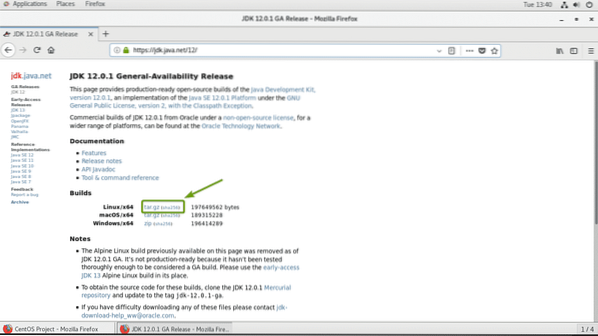
Seu navegador deve solicitar que você salve o OpenJDK 12 .alcatrão.arquivo gz. Selecione Salvar Arquivo e clique em OK.
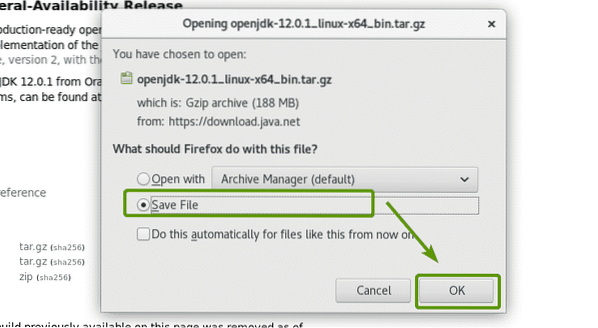
Seu navegador deve começar a baixar o arquivo OpenJDK 12. Pode demorar um pouco para ser concluído.
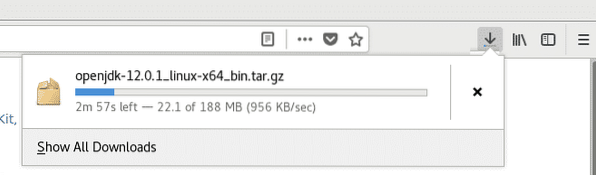
Assim que o download for concluído, navegue até o diretório ~ / Downloads com o seguinte comando:
$ cd ~ / Downloads
Como você pode ver, o arquivo OpenJDK 12 que você acabou de baixar está aqui.

Agora, extraia o arquivo OpenJDK 12 no /optar diretório com o seguinte comando:
$ sudo tar xvzf openjdk-12.0.1_linux-x64_bin.alcatrão.gz -C / opt
O arquivo OpenJDK 12 deve ser baixado.
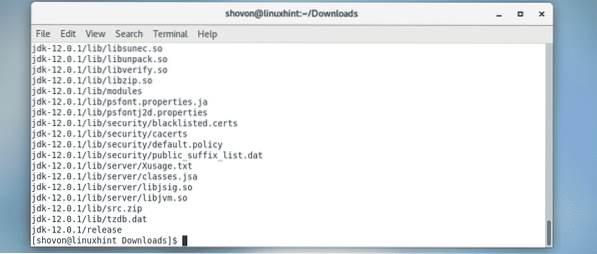
Como você pode ver, um novo diretório é criado no /optar diretório. Observe o nome do diretório.

Agora, você tem que adicionar o JAVA_HOME variável de ambiente e adicionar o diretório binário OpenJDK 12 ao CAMINHO variável de ambiente. Para fazer isso, execute o seguinte comando:
$ echo -e 'export JAVA_HOME = "/ opt / jdk-12.0.1 "\ nexportar PATH =" $ PATH: $ JAVA_HOME / bin "\ n '|sudo tee / etc / profile.d / openjdk12.sh

Um novo arquivo / etc / profile.d / openjdk12.sh deve ser criado.

Agora, reinicie o computador com o seguinte comando:
$ sudo reboot
Assim que o seu computador inicializar, execute o seguinte comando para verificar se as variáveis de ambiente JAVA_HOME e CAMINHO está configurado corretamente.
$ echo $ JAVA_HOME && echo $ PATHComo você pode ver, as variáveis de ambiente estão definidas corretamente.
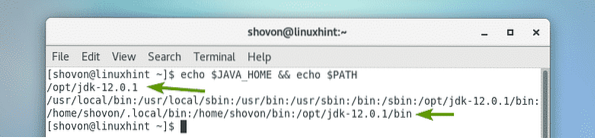
Agora, verifique se o OpenJDK 12 está funcionando corretamente com o seguinte comando:
$ java -versionOpenJDK versão 1.8.0_212! Esta não é a versão que instalamos.
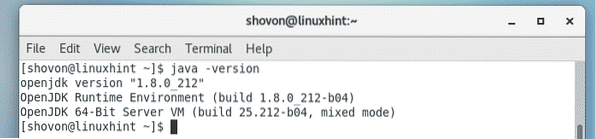
O problema é que outra versão do OpenJDK está instalada em sua máquina CentOS 7. Para resolver esse problema, basta remover os pacotes OpenJDK antigos de sua máquina CentOS 7 da seguinte maneira:
$ sudo yum remove $ (sudo rpm -qa | grep openjdk)
Agora aperte y e então pressione
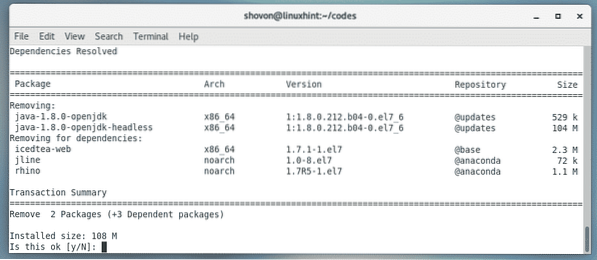
A versão mais antiga do OpenJDK deve ser removida.
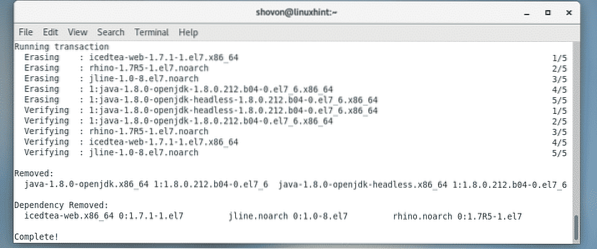
Como você pode ver, agora a versão é exibida corretamente. Então, o OpenJDK que instalamos anteriormente está sendo usado.

Compilando e executando um programa Java simples com JDK 12:
Nesta seção, vou compilar e executar um programa Java simples com JDK 12.
Eu escrevi um programa Java simples em um arquivo Receber.Java e colocá-lo no ~ / codes diretório no meu diretório HOME de usuários de login.
O conteúdo do Welcome.Os arquivos de origem Java Java são:
public class Welcomepublic static void main (String [] args)
Sistema.Fora.println ("Bem-vindo ao LinuxHint!");
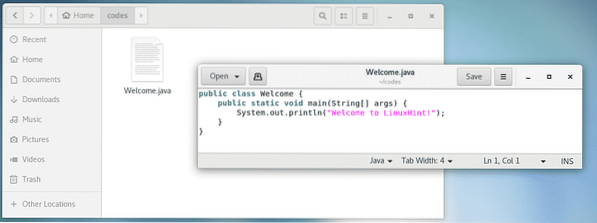
Primeiro, navegue até o diretório onde o Receber.Java arquivo fonte é.
$ cd ~ / codes
Então, para compilar o Receber.Java Arquivo de origem Java, execute o seguinte comando:
$ javac Bem-vindo.Java
Uma vez o Receber.Java arquivo de origem é compilado, um Receber.aula arquivo deve ser gerado. Este é um arquivo de classe Java. Ele contém bytecodes Java que a Java Virtual Machine (JVM) pode entender.


Como você pode ver, a saída correta é exibida.

Então, é assim que você instala o Oracle JDK 12 e o OpenJDK 12 no CentOS 7. Obrigado por ler este artigo.
 Phenquestions
Phenquestions


